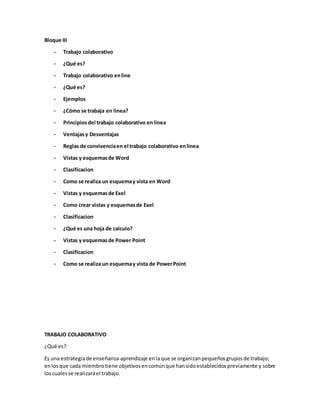
Bloque III Trabajo Colaborativo
- 1. Bloque III - Trabajo colaborativo - ¿Qué es? - Trabajo colaborativo enline - ¿Qué es? - Ejemplos - ¿Cómo se trabaja en linea? - Principiosdel trabajo colaborativo enlinea - Ventajasy Desventajas - Reglas de convivenciaen el trabajo colaborativo enlinea - Vistas y esquemasde Word - Clasificacion - Como se realiza un esquemay vista en Word - Vistas y esquemasde Exel - Como crear vistas y esquemasde Exel - Clasificacion - ¿Qué es una hoja de calculo? - Vistas y esquemasde Power Point - Clasificacion - Como se realiza un esquemay vista de PowerPoint TRABAJO COLABORATIVO ¿Qué es? Es una estrategiade enseñanza-aprendizaje enlaque se organizanpequeñosgruposde trabajo; enlosque cada miembrotiene objetivosencomúnque hansidoestablecidospreviamente y sobre loscualesse realizaráel trabajo.
- 2. El trabajocolaborativoestambiénllamadoproducciónentre pares,(peerproduction) o colaboraciónde masas(masscollaborationeninglés),El términofue acuñadoporYochai Benkler, catedráticode la Facultadde Derechode la Universidadde Harvard.Está basadoenlosprincipios filosóficosdel biencomúnydel altruismoyenunoscuantosprincipiosoperativos,conenfoque por resultados,que guíanal proyecto,yque compartenquienestomanparte enél,generalmente voluntarios,que sonexpertosoal menosconocedoresde lainformaciónque ponende manera abierta,esdecira disposiciónde quienlaquierausar. TRABAJOCOLABORATIVOEN LINEA ¿Qué es? Este tipode aplicativospermitenque variaspersonastrabajen sobre documentosque están creadosy alojadosenlaweb.De algunamaneraestosaplicativosdieronorigenaloswikis. Son escritoriosvirtuales. Algunosejemplosson: Writeboard.Escriba,comparta,revise,compare. Google Docs esmuypopular.Permite crearyguardar documentosenlíneaendiversosformatos: PDF,procesadorde palabras,presentacionesyhojasde cálculo.Una vezcreadoslosdocumentos se puedencompartiryademásse puedenotorgarpermisosparaque éstosseanmanipuladospor terceros. Este serviciogratuitode Microsoftpermite,crear,almancenaryeditardocumentosenlíneaypor mediodel trabajocolaborativo.
- 3. ZohoWriter.Procesadorde textogratuitoenlínea.Inicialmente loconocícomoun procesadorde texto,peroel sitiocontodos susaplicativosesimpresionante.Tiene todotipode herramientas para trabajo colaborativoenred:correo,calendario,editorde texto,hojade cálculo, presentaciones,wiki,tareas,blockde notas,enlaces,etc.Enlaactualidadel semillerode investigaciónde Telesaludestáutilizandolasuite de Zohopararealizartrabajocolaborativoen líneay de hechoestá creandouna comunidadvirtual de aprendizajeenlínea.Consultelaentrada Zohoy el trabajo colaborativo. NoteMesh.Conviertasusnotasde clase enun wiki ycompártalas. ThinkFree.Cree yadministre susproyectosenlínea.Compartasusarchivos,cree archivosenlínea, cargue archivosdesde suPC. The Big Picture.Una intesante herramientaparaorganizary administrarnuestrosproyectosen línea. EyeOsesun escritoriovirtual desarrolladoporespañoles. ¿CÓMO SE TRABAJA EN LINEA? Hay diferentesmanerasparapodertrabajaren líneaya que tenemosvariosmétodosde compartir trabajospor ejemplo;enel correoingresasatusesiónypara enviar un trabajole das clica adjuntararchivoy seleccionasel archivoque deseescompartiryesperasaque cargue el documentoyal final le dasclica enviar.
- 4. PRINCIPIOSDELTRABAJOCOLABORATIVOEN LINEA -Trabajoasíncrono: Se refiere al accesoa informaciónentre usuarios/asde laredde manerano simultánea,puede ser por texto,sonido,ovideoconferencia,lacual incluye imagenysonido - Reglasde netiqueta. REGLA No. 1: Recuerde lohumano REGLA No. 2: Siga enla Redlosmismosestándaresde comportamientoque utilizaenlavidareal REGLA No. 3: Sepaen qué lugardel ciberespacioestá REGLA No. 4: Respete el tiempoyel anchode bandade losdemás VENTAJASYDESVENTAJASDEL TRABAJOCOLABORATIVOEN LINEA
- 5. VENTAJAS ° Promueve unapedagogíaconstructivistasocial (colaboración,actividadesreflexióncrítica,etc. ° Mayor comunicaciónentre losintegrantesdel grupo. ° Interacción,continúaactividadintelectual. ° Mayor comunicaciónentre losintegrantesdel grupo. ° Altogradode interdisciplinariedad. ° Mejorade las competenciasde comprensiónycreatividad. ° Atractivoporla variedadde susherramientas. ° Favorecenlacooperaciónylacolaboraciónentre losmiembrosde grupode trabajo. ° Eliminanlasbarrerasde tiempoyespacio. ° Desarrollode habilidadesyselecciónde lainformación. DESVENTAJAS: ° Aprendizajesincompletosysuperficiales.Lalibre interacciónde losparticipantesconestas herramientas,nosiemprede calidadya menudodescontextualizado,puede proporcionar aprendizajesincompletosconvisionesde larealidadsimplistasypocoprofundas. ° Diálogosmuyrígidos.Porotra parte,enlas comunicacionesvirtuales,avecescuestahacerse entenderconlosdiálogosralentizadose intermitentesdel correoelectrónico. ° Distracciones.Losparticipantesal estarfrente del ordenadoravecesse dedicana otras actividadesenvezde trabajar. ° Dependenciade losdemás.El trabajoengrupotambiéntiene susinconvenientes. Engeneral conviene hacergruposestables(donde losalumnosyase conozcan) peroflexibles(parair
- 6. variando) yno conviene que losgrupossean numerosos,yaque algunosmiembrosdel grupose puedenconvertirenespectadores.° Se rompe el vínculoafectivode losmiembros del grupo. REGLAS DE CONVIVENCIAENEL TRABAJO COLABORATIVO EN LINEA 1.- EstablecerunGran Designio. 2.- DeterminarObjetivosdel proyecto. 3.- Establecerlospuntosdcontrol,lasactividades,laRelacionesylas
- 7. Estimacionesde tiempo. 4.- Dibujargráficamente el esquemadel proyecto. 5.- Dirigira laspersonasindividualmente ycomoequipode proyecto. 6.- Reforzarel sentidode responsabilidadymoral del grupodel proyecto. 7.- Mantenerinformadosatodoslos elementosefectuados. 8.- Vitalizaraloscomponentesdel grupomediante laconstrucciónde unconsenso. 9.- Encausar el poderpropioy el de losdemáselementosdel equipo. 10.- Favorecerla asunciónde riesgoyla creatividad. Colegiode BachilleresNo.18 TlilhuacaAzcapotzalco TIC Vistas y Esquemas Integrantes: - OrtegaMárquez Mariana - LeyvaSánchezSara Angélica - VázquezTiscareñoJaquelineKymberlee 209 2016 - A Vista y Esquema de Word Borrador Use lavistade borradorpara editarydar formato al textorápidamente cuandononecesitaverel aspectoque tendráel contenidoal imprimirse.Lavistade borradormuestraformatode texto perosimplificael diseñode lapáginaparaque puedaescribiry editarrápidamente.Envistade
- 8. borrador,algunoselementosde página,losfondosylasimágenesque notienenel estilode ajuste de textodefinidoenlíneaconel texto Diseñode Web Use lavistade diseñowebparaconceptualizarcomoapareceráe el contenidocuandose publique enla web.Esta vistaproporcionaunaaproximaciónde comoapareceráel contenido,nouna coincidenciaexacta. Nota:La vistade diseñowebnocontiene codificaciónHTML.Para convertirundocumentocreado con vistade diseñoweb,guarde el documentocomounapágina. Esquema Vistaesquemaparacrear un esquemaymanipulartextofácilmente.Muevatextohaciaarribay hacia abajo,expandaycontraigalosniveles,cambielosnivelesde títuloomuestre solountipode nivel de título. Nota: Si cambiaa otra vistadesde vistaesquema,losnivelesdesaparecen.Paraverlosnivelesde esquema,vuelvaala vistaesquema. Diseñode Impresión Use lavistade diseñode impresiónparaverel documentotal comoaparecía en lapáginaimpresa. La avistade diseñode impresiónestavistapredeterminadacuandose abre un nuevodocumento. Diseñode Bloc de notas Use lavistade diseñodel Blocde notaspara tomar notasen unareuniónocharla, crear un esquemaparaun proyecto,recopilarmaterial de investigación,grabaryreproducirnotasde audio,o capturar ideasrápidamente.El formatopredeterminadoparalavistade diseñodel Bloc de notas esun formatode lista.Si tiene instaladoOutlookparaMac, puede convertirlos elementosdel documento de lavistade diseñodel Blocde notasenuna tareade Outlook. NOTA: La vistade diseñodel Blocestádestinadaprincipalmente alatoma de notas.Cuandose imprime undocumentocreadoenlavistade diseñodel Blocde notas,solose imprime el contenido.Loselementosdelblocde notasque puede verenlavistade diseñodel Blocde notas (comolosrenglones,lasllamadasde blocde notasylas pestañas) nose imprimen. Diseñode publicaciones Use lavistaDiseñode publicacionesparacrear boletines,folletos,prospectosuotrosdocumentos con formato.La vistaDiseñode publicacionesincluye unabarrade herramientasestándarque contiene unconjuntode loselementosycomandosusadosconmásfrecuenciaparadocumentos con formato.En la vistaDiseñode publicaciones,puedereordenarobjetossuperpuestos,como imágenes,gráficosycuadrosde texto.Además,puede activarlasligaduras,que le proporcionan acceso rápidoa muchasmás fuentes. Enfoque
- 9. Use lavistaEnfoque cuandodesee minimizarlasdistraccionesmientrastrabajaenmodode lecturao creación. NOTA: Si está usandoOffice 2011 (versión14.1o anterior) lavistaEnfoque se denominavista Pantallacompleta.Paramásinformaciónsobre lavistaPantallacompletaenMacOS X 7 (Lion), veaReducirla cantidadde elementosenpantallaparavermejorel documento. NOTA: La vistaEnfoque proporcionasolounconjuntobásicode herramientasde creaciónyestá destinadaprincipalmente alalecturade documentos.Paraobteneraccesoa otrasherramientas de creación,cambie a otra vista,comola vistade diseñode impresión. Clasificaron 1. Contenidodel computador. 2. Encendidodel computador. 3. Ejerciciosconel mouse. 4. Internet(definición). 5. Ingresara internet. 6. Salirde internet. Introducción: Con el propósitode ayudara losestudiantesdel cursobásico(teóricopractico) de informáticae internet,diseñadoporgrup@net, le ofrecemosacontinuaciónuninforme detalladode cadauna de las áreaso tópicosa tratar encada hora de estudios,afinde que tenganunanociónpreviade lasinstruccionesque le servirándurante lasprácticas. 1. Contenidodel computador: El computadoresun mediotécnicoparael procesamientode lainformación,conocidotambién como unamáquinaelectrónicacapazde almacenary procesardatos,cualquieraque seasu dimensión,color,texturaoformato. El computadorse compone ademásde software yharward. · Software:eslaparte lógicadel computador,(programas,cálculos,yáreasde almacenamientosde datos). · Harward: esla parte físicade un computadorque se clasificaen: - Periféricosde entrada(pantalla,mouse,teclado,escáneryCPU). - Periféricosde salida(pantallae impresora). 2. Encendidodel computador: Encenderel computadoresactivarlos periféricosconsusaccesorios,paradarle uso. Pasos:
- 10. · Encenderestabilizador. · Encenderel CPU. · Encenderlapantalla. 3. Ejercicioscon el mouse: Generadestrezaenel manejodel cursorylas ejecucionesde clic(derechoe izquierdo). Pasos: · Arrastrar (enel escritorio) losiconos conel botónizquierdosostenido. Accionesconel mouse: · Clicbotónderecho(abre un menúcontextual). · Doble clicbotón izquierdo(abre unprogramay unarchivo). 4. internet: Definición:lainternetestáconsideradacomolaredmundial de datos,yes utilizadapara comunicación,envíoyrecepciónde mensajes,imágenesycomunicaciónde voz,además por mediosde ellase puedenrealizarcompras,transaccionesbancariasytodotipode información,ya seapúblicao privada. 5. ingresar a internet: Es el procedimientoque se ejecutaparaexplorarunapáginawebóabrir (y/ocrear) un correo electrónico(e-mail). Pasos: · Clicen inicio. · Clicen programas. · Finalmente cliceninternetExplorer. · Tambiénpuede lograrse haciendoclicenel accesodirectodesde el iconode internetenel escritorio. 6. Salir de internet: Es el procesoa través del cual cerramosla ventanade internetExplorer. Pasos: · Clicen el botóncerrar ventana(x- parte derechaarribade la pantalla,enlaparte superiorde la barra de títulos. nota: esperamosque este capítulohayasidode granprovechopara sus conocimientosenla informática,debe practicarse paraadquirirdestrezaymemorizacióndel mismo.El autor
- 11. Como se realiza el esquemay vista de Word IMPORTANTE: Este artículo se ha traducidocon traducciónautomática;veala declinaciónde responsabilidades.Parasureferencia,puedeencontrarlaversióneninglésde este artículo aquí. Cuandohaya undocumentocomplejoparaorganizarlavistaEsquema(Ver > esquema) le ayudaa very centrarse ensu estructura.Puede usarlavistaesquemapara crear o editartítulos,ajuste los nivelesde títulosyreorganizarel contenidohastaque todoestácorrectodonde desee. (Para crear unesquemadesde ceroenlugarde generarlodesde undocumentoexistente, consulte crearun esquemadesde cero). Haga clic enVer> esquema.Estogeneraunesquemaautomáticamenteyabre lasherramientas de esquema. Si el documentotiene títulos(cualquiernivelde títulosde H1 a H9), verá lostítulosorganizados por nivel Si el documentoaúnno tiene títulosni subtítulos,todoel esquemaaparecerácomounalistacon viñetas,conunaviñetaindependiente porcadapárrafo. El textode las viñetasaparecerácomo textode cuerpohasta que asigne lostítulos. Para asignaro modificartítulosynivelesde títulosyconfigurarlaestructuradel documento, veaAdministrarlostítulosyorganizarel texto,Use la vistaEsquema. NOTA: Declinaciónde responsabilidadesde traducciónautomática:Este artículose ha traducido con un sistemainformáticosinintervenciónhumana.Microsoftofrece estastraducciones automáticaspara que loshablantesde otrosidiomasdistintosdel ingléspuedandisfrutardel contenidosobre losproductos,losserviciosylastecnologíasde Microsoft.Puestoque este artículo se ha traducidocon traducción automática,esposible que contengaerroresde vocabulario,sintaxisogramática.
- 12. Vistas y Esquemasde Excel Un esquemaesunresumenprecisodonde estánlosconceptosmásimportantesomás trascendentesdel documentoesquematizado. Para hacer unesquemase requiere: Los datospara crear unesquemadebentenerjerarquíaoestar enuna estructurapor niveles.Por ejemplodatossobre laslluviasocurridasalolargo del añoentodo un país con laslluvias mensualesde todoslosestados. En una hojasolopuede haberunesquema.Si se deseatenermásde unesquemade losmismos datosse debe copiarlosdatosen otra hoja. Para crear esquemasde maneraautomáticase debe prepararlahojacon el formatoadecuado. CREACIÓN AUTOMÁTICADE ESQUEMAS Para crear un esquemaautomáticamente haylossiguientesrequisitos: Las filassumariodebenestarencimaodebajode losdatossinestarmezclados Las columnassumariodebenestarala derechao izquierdasinestarmezclados. Si no se hace de esta formase tendrá que hacerel esquemamanualmente. La siguienteimagenrepresentaunejemplode datosbienestructurados: Ejemploesquemas
- 13. Se puede verque se puede hacerun esquemayaque se ha organizadolossubtotalesde cada provinciaenfilasyse ha calculadolossubtotalesde cadatrimestre encolumnas. Para hacer el esquemase debe posicionarenlapestañaDatos,luegose buscael botónAgruparen la secciónEsquemaymás tarde se elige laopciónAutoesquemadel menú. Autoesquema AutomáticamenteExcel generalosnivelesdelesquemacomose ve a continuación: Ejemploesquemasdescomprimidos En este caso,por columnashay 2 niveles:latablacompletaylatablacon los datosmensualesy por filahay3 niveles:latablacompleta,porautonomíasysolopor el país. Para comprimiro expandirunesquemase debe hacerclicenlossímbolos+ o - de cada nivel Ejemploesquemacomprimido BORRAR Y OCULTAR UN ESQUEMA Borrar un esquema. Si se va a borrar un esquema se debe entrara laopciónDesagrupary seleccionarlaopciónBorrar esquema. Esta acción (lade borrar un esquema) nose puede deshacerconel botónde deshacerde Excel. Ocultar un esquema. Cuandose oculta unesquemaloque se estáocultandosonlas marcas de expansión/contracción del esquemaperoel esquemasigue activo.Paraocultarunesquemase hace clicen lasteclasCtrl +8 y para que vuelvanaaparecerlas marcas del esquemase hace nuevamente clicenlasteclas Ctrl+8.( la tecla8 debe serde la filadel tecladosuperiorporque latecladonumériconosirve). Clasificación Las funcionesde hojasde cálculose categorizansegúnsufunción.Hagaclicen unacategoría para explorarsusfunciones.Opulse Ctrl+Fparabuscaruna funciónescribiendolasprimerasletraso una palabradescriptiva.Paraobtenerinformacióndetalladasobre unafunción,hagaclicensu nombre enla primeracolumna. Funcionesde compatibilidad Funcionesde cubo Funcionesde base de datos Funcionesde fechayhora Funcionesde ingeniería Funcionesfinanciera
- 14. Funcionesde información Funcioneslógica Funcionesde búsquedayreferencia Funcionesmatemáticaytrigonométrica Funcionesestadística Funcionesde texto Funcionesdefinidasporel usuarioinstaladode complementos Funcionesweb Los marcadoresde versionesindicanlaversiónde Excel enlaque se introdujounafunción.Estas funcionesnoestándisponiblesenversionesanteriores. IMPORTANTE:Los resultadoscalculadosde lasfórmulasyalgunasfuncionesde hojade cálculode Excel puedendiferirentre unPCde Windowsconarquitecturax86 o x86-64 y unPC de Windows RT con arquitecturaARM. ¿Qué es una hojade cálculo? Una hoja de cálculo(o programade hojasde cálculo) esunsoftware a travésdel cual se pueden usar datosnuméricosyrealizarcálculosautomáticosde númerosque estánenunatabla.También esposible automatizarcálculoscomplejosal utilizarunagrancantidadde parámetrosy al crear tablasllamadashojasde trabajo. Además,lashojasde cálculotambiénpuedenproducirrepresentacionesgráficasde losdatos ingresados: * Histogramas * Curvas * Cuadrosde sectores Por lotanto,la hojade cálculoes una herramientamultiusoque sirve tantoparaactividadesde oficina,que implicanlaorganizaciónde grandescantidadesde datos,comoparaniveles estratégicosyde toma de decisionesal crearrepresentacionesgráficasde lainformación sintetizada. Las hojasde cálculoprincipales Las compañías de software hancreadomuchas hojasde cálculo.Las más importantesson: * MicrosoftExcel:paquete de oficinaMicrosoftOffice. * Sun:StarOffice Calc,paquete StarOffice. * OpenCalc:paquete OpenOffice.
- 15. * IBM/Lotus1-2-3: paquete SmartSuite. * Corel QuattroPro: paquete WordPerfect. * KSpread:paquete KOffice,paquete gratuitode Linux. Como se realiza losesquemasy vistas de Excel La mejoropciónparacrear esquemasesque lohaga Excel automáticamente,puestoque tarda muchomenostiempoque haciéndolomanualmente. Existenunosrequisitospreviosparaque Excel 2010 puedacrear automáticamente el esquema: - Las filassumariodebenestarporencimaopor debajode losdatos,nunca entremezclados. - Las columnassumariodebenestarala derechao a la izquierdade losdatos,nunca entremezclados. Si la disposiciónde losdatosnose corresponde conestascaracterísticasnos veremosobligadosa definirel esquemamanualmente. En la imagenpodemosverel ejemplode datosbienestructurados: Podemosverque existensubtotalesenlasceldas B6,C6, D6, B11, C11, D11, B20, C20, D20 y la columna E estállenade subtotalescorrespondientesalasfilasdonde se encuentran.Enlas celdasB21, C21, D21 y E21 son lostotalesde lossubtotales. En este ejemplopodemoshacerunesquematantode filascomode columnas,puestoque se ha organizadolossubtotalesde cadacomunidadautónoma(filas) yse hacalculadolossubtotalesde cada trimestre (columnas). Por tanto,como ya tenemoslosdatosvamosa realizarel esquema. Para ellonossituamosenlapestaña Datos. En la sección Esquemaencontraremosel botónAgrupar. Al pulsarloelegiremoslaopciónAutoesquemadel menu Automáticamente,Excel nosgeneralos nivelesdel esquemacomopodemosveracontinuación: En la imagenanteriorpodemosverque ahoraaparecenunaslíneasenlazona izquierdade las celdasy otra líneasobre lascolumnasde la tabla. Además,vemosenlaesquinasuperiorizquierdaunos númerosque nosindicancuántosniveles tiene el esquema.
- 16. Por columnaspodemosverque existendosniveles: - La tabla desplegadaporcompleto - y latabla con losdatostrimestrales. Por filastenemostresniveles: - La tabla desplegadacompletamente - Por autonomías - y solopor España. Para comprimiryexpanderel esquemasólotenemosque hacerclicenlossímbolos - y + de cada nivel. Por ejemplo,enlatabladel ejemplo,si hacemosclicsobre el - encimadel primertrimestre, comprimiremosese trimestre,si hacemoslomismosobre losnivelesde cadaautonomía,el esquemase nosquedaríacomo podemosverenlaimagen. Vistas y Esquemasde PowerPoint Puede encontrarlasvistasde PowerPointenlapestaña Vista,tal comose muestraa continuación. Tambiénpuede encontrarlasvistasque se usancon mayorfrecuenciaenlabarra de tareasde la parte inferiorderechade laventanade diapositiva,tal comose muestraabajo. Vistaspara crear supresentación Vista Normal Puede ira la vistaNormal desde labarra de tareas de la parte inferiorde laventanade diapositivaodesde lapestañaVista de lacintade opciones. La vistaNormal esdonde trabajarácon mayorfrecuenciaparacrear sus diapositivas.Debajo,la vistaNormal muestraminiaturasde diapositivaalaizquierda,unaventanagrande que muestrala diapositivaactual yunaseccióndebajode ladiapositivaactual donde puedeescribirsusnotasde orador para cada diapositiva
- 17. VistaClasificadordediapositivas Puede ira la vistaClasificadorde diapositivas desdelabarrade tareas de laparte inferiorde la ventanade diapositivaodesde lapestaña Vistade lacintade opciones. La vistaClasificadorde diapositivas (acontinuación) muestratodaslasdiapositivasde la presentaciónen diapositivasenminiaturaensecuenciahorizontal.Se tratade una vistamuy práctica para reorganizarlasdiapositivas;solotieneque hacerclicy arrastrar las diapositivasauna nuevaubicaciónoagregar seccionesparaorganizarlasdiapositivasengrupossignificativos. Para obtenermásinformaciónacercade lassecciones,veael temaacercade usar seccionespara organizarsus diapositivasengrupos. Vista Página de notas Puede mostraru ocultarlasnotas de losoradorescon el botón Notas de la parte inferiorde laventanade diapositiva,obien,irala vista Páginade notas de la pestañaVistade la cinta. El panel Notasse encuentradebajode laventanade diapositiva.Puede imprimirsusnotaso incluirlasenunapresentaciónque envíaala audienciao,simplemente,usarlascomoindicaciones para sí mismomientrasprese Para obtenermásinformaciónsobre lasnotas,veael temasobre cómo agregar notasde oradora lasdiapositivas. Vista Esquema Puede ira la vistaEsquemadesde lapestañaVistade lacintade opciones. NOTA: En PowerPoint2013 y versionesposteriores,yanopodráir a la vista Esquemadesde el vistaNormal.Tendráque accedera elladesde lapestaña Vista.
- 18. Use lavistaEsquemapara crear un esquemaoguióngráficode la presentación.Solomuestrael textode lasdiapositivas Vistas Patrón Para ir a una vistamaestra,enla pestaña Vista,enel grupo VistaPatrón,elijalavistamaestraque desea. Las vistasPatrónincluyen, Diapositiva, DocumentoyNotas.El beneficioclave de trabajarenuna vistapatrón esque puede realizarcambiosde estilouniversalesatodaslasdiapositivas,páginas de notas o documentosasociadosconsupresentación. Para obtenermásinformaciónacercadel trabajocon patrones,vea: ¿Qué es un patrón de diapositivas? Usar variospatronesde diapositivaenunapresentación Cambiarel encabezadooel pie de páginaennotas y documentos Vistaspara ofreceryver unapresentación VistaPresentacióncondiapositivas Puede ira la vistaPresentacióndesde labarrade tareas de la parte inferiorde laventana de diapositiva. Use lavistaPresentacióncondiapositivaspararealizarlapresentaciónante el público.Lavista Presentacióncondiapositivasocupatodalapantalla.Enestavista,verá la presentaciónde la mismamaneraenque la verá el público. Vista Moderador Para ir a la vistaModerador,enla vistaPresentacióncondiapositivas,enlaesquinainferior izquierdade lapantalla,hagaclicen y,a continuación,en Mostrarvistadel moderador(comose muestraa continuación).
- 19. Use lavistaModerador para versus notasmientrasexpone supresentación.Enla vistaModerador,su audiencianopuede versusnotas. Para obtenermásinformaciónacercadel usode la vistaModerador,consulte el temasobre cómo usar lavistaModerador para realizarlapresentacióncondiapositivas. Vista de lectura Puede ira la vistaLectura desde labarra de tareas de la parte inferiorde laventanade diapositiva. La mayoríade losusuariosque revisenuna presentaciónde PowerPointsinunmoderador desearánusarla vistaLectura.Muestra la presentaciónenunapantallacompletacomolavista Presentacióncondiapositivas,e incluye algunoscontrolessencillosparafacilitarlaacciónde voltearporlas diapositivas. NOTA: Declinaciónde responsabilidadesde traducciónautomática:Este artículose ha traducido con un sistemainformáticosinintervenciónhumana.Microsoftofrece estastraducciones automáticaspara que loshablantesde otrosidiomasdistintos del ingléspuedandisfrutardel contenidosobre losproductos,losserviciosylastecnologíasde Microsoft.Puestoque este artículo se ha traducidocon traducciónautomática,esposible que contengaerroresde vocabulario,sintaxisogramática. Comose realizael esquemay lavista de PowerPoint Existenvariasformasde veruna presentaciónenMicrosoftOffice PowerPoint2007. Cada vista estápensadacon un propósitodiferente.Porejemplo,enlavistaEsquema,PowerPointmuestrala presentacióncomounesquemaformadoporlostítulosyel texto principal de cadadiapositiva. Cada títuloaparece en laparte izquierdadel panelque contiene lafichaEsquema,juntoconel
- 20. iconoy el númerode la diapositiva.El textoprincipal aparece consangríadebajodel títulode la diapositiva.Losobjetosgráficosse muestransólocomopequeñasanotacionesenel iconode diapositivade lavistaEsquema. Trabajar enla vistaesquemaesespecialmente útilsi desearealizarmodificacionesglobales, obtenerunavisióngeneral de lapresentación,cambielasecuencia de lasviñetasodiapositivaso aplicarcambiosde formato. Tras guardar la presentacióncomopáginaWeb,el textode lafichaEsquemapasaa seruna tabla de contenido,que puede utilizarparadesplazarse porlasdiapositivas. NOTA: Las fichasEsquemay Diapositivascambianparamostrarun iconocuandoel panel se vuelve estrecho.Si lafichaEsquemaestáoculta,puede ampliarel panel arrastrandoel borde derecho. Mostrar o ampliarel panel